Всем привет! Сегодня мы посмотрим, как можно включить геолокацию на Андроиде. Функция очень интересная и имеет ряд скрытых функций, о которых знают не все. Например, вы можете поделиться своим местоположением с другим человеком. Очень полезно, если вы собираетесь ехать или идти в незнакомое место. Например, родители всегда будут спокойны – где вы находитесь. Не переживайте эту функцию можно в любой момент выключить.
Что такое геолокация (локация) на телефоне? – это функция, которая позволяет с помощью GPS и мобильной сети точно определять местоположение вашего смартфона на электронных картах. Полезная штука для многих приложений. Чаще всего она уже включена на смартфоне и используются многими программами. В любом случае стоит это проверить – об этом мы и поговорим в статье ниже. Поехали!
Содержание
- Включение
- Настройка
- История геолокации
- Поделиться местоположением с другим человеком
- Задать вопрос автору статьи
Включение

Включить геолокацию на телефоне можно двумя способами. Первый – это вызвать меню «Шторка». Чтобы её открыть, просто на главном экране смахните пальцем сверху вниз. После этого нажмите по значку геолокации, как на картинке ниже. Например, её часто используют в качестве навигатора для построения пешего и автомобильного маршрута.
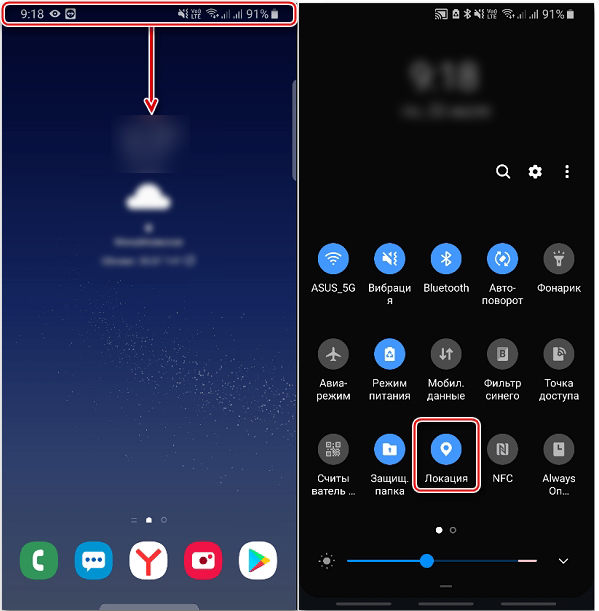
Не на всех Android системах в меню «Шторка» есть этот пункт, поэтому можно зайти в «Настройки» и найти его там. Функция может находиться сразу здесь же, или может иметь дополнительный раздел «Биометрия», «Безопасность и конфиденциальность». Сама функция может назваться как «Локация», «Геолокация» или «Местоположение».
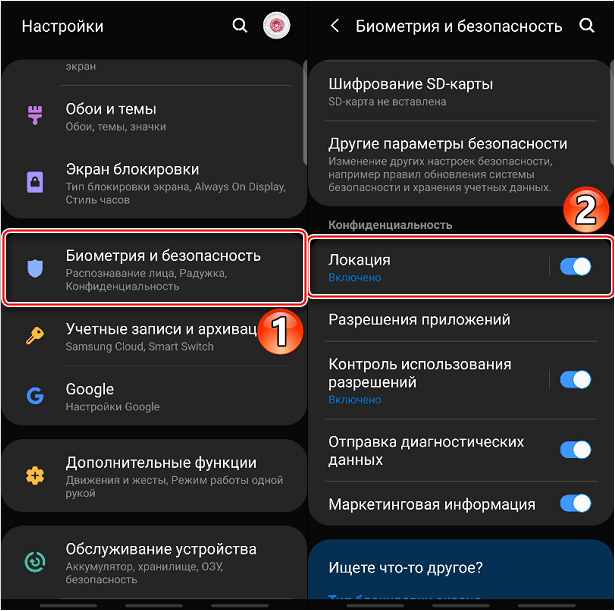
Далее просто включаем эту функцию.
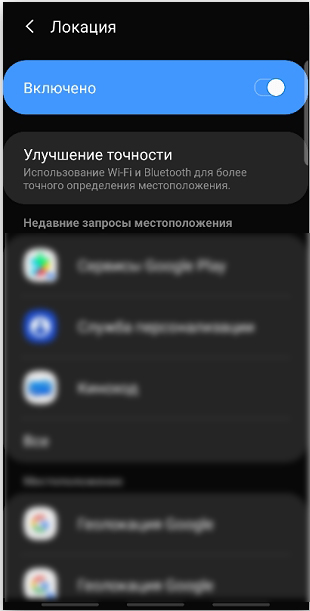
Ниже вы увидите все приложения и программы, для которых включена эта конфигурация. Например, вы можете выключить «Локацию» для каких-то предустановленных программ. Но будьте аккуратны, так как в таком случае некоторые функции приложения могут быть недоступны – например, при использовании карты типа Google или 2ГИС.
Настройка
Как установить и сделать геолокацию на телефоне Android – мы уже поняли. Теперь давайте посмотрим, какие настройки нам предлагает сама система. В некоторых прошивках можно «Улучшить точность» расположения телефона. Как вы видите, для этого будут использоваться сети Wi-Fi и беспроводного подключения Bluetooth. То есть при включённой функции точного определения местоположения дополнительно телефон будет тратить электрозаряд на два дополнительных модуля.
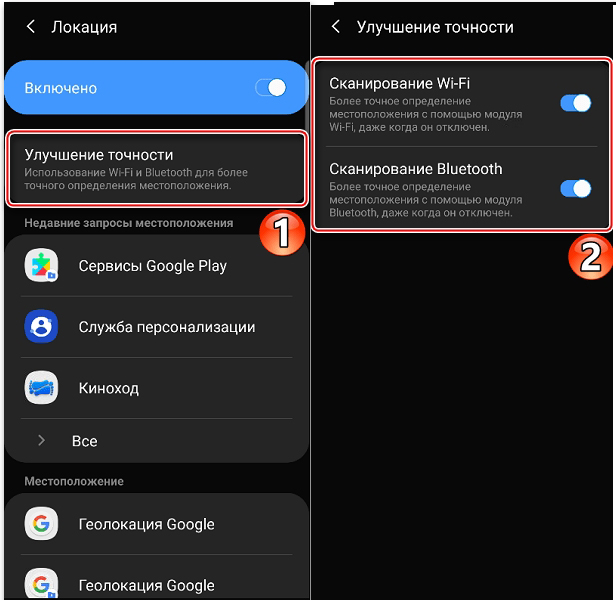
В таком случае заряд батареи будет расходоваться сильнее. Я все же рекомендую включать эти функции только в крайнем случае, если по каким-то причинам телефон неправильно определяется на карте или в других приложениях. Если вы хотите действительно улучшить определение местоположения, тогда откройте «Геолокацию Google» и включите бегунок в самом верху. Эта функция значительно улучшает функцию за счет дополнительных датчиков Wi-Fi и мобильной связи. Без неё используется только GPS, который может давать сильные погрешности.
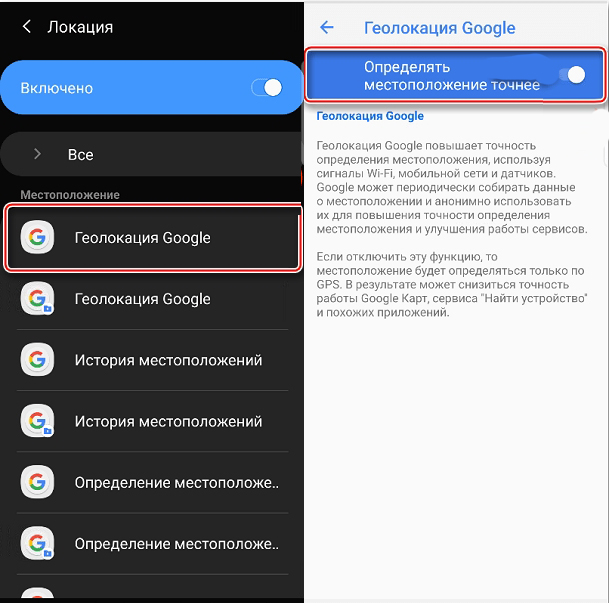
Есть еще одна очень важная вещь – это ELS. Эта функция используется в тех случаях, если вы потерялись. В таком случае телефон использует все возможные варианты для отображения вашего местоположения и передачи этих данных спасательным службам.
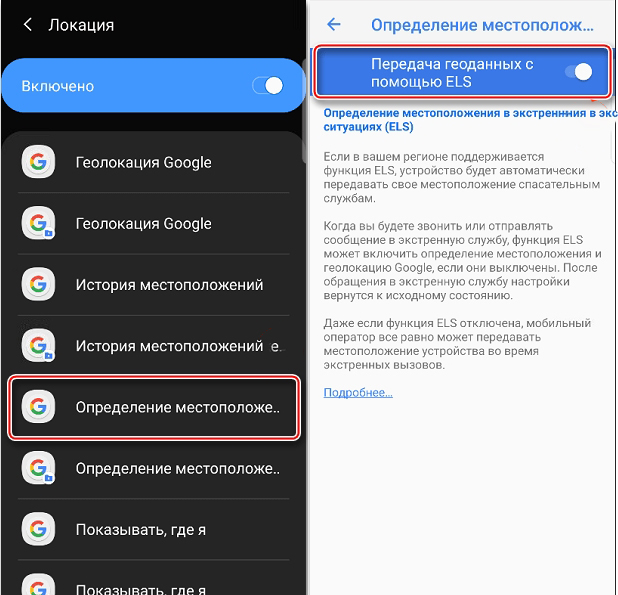
Чуть ниже вы должны увидеть список всех программ – давайте зайдем туда и посмотрим. Это именно те приложения, в которых и включается определение местоположения вашего смартфона. Для некоторых программ можно эту функцию выключить – просто заходим в нужную и включаем запрет.
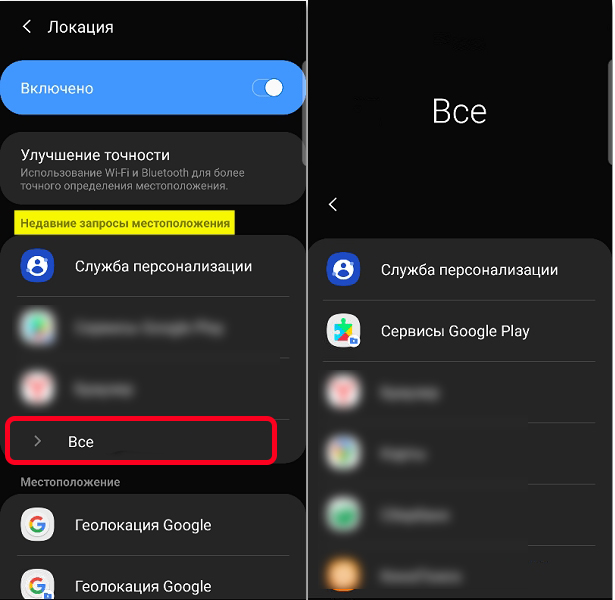
Можно это сделать и другим путем:
- В настройках зайдите в раздел «Приложения».
- Откройте вспомогательное меню, нажав по трем точкам в верхнем правом углу.
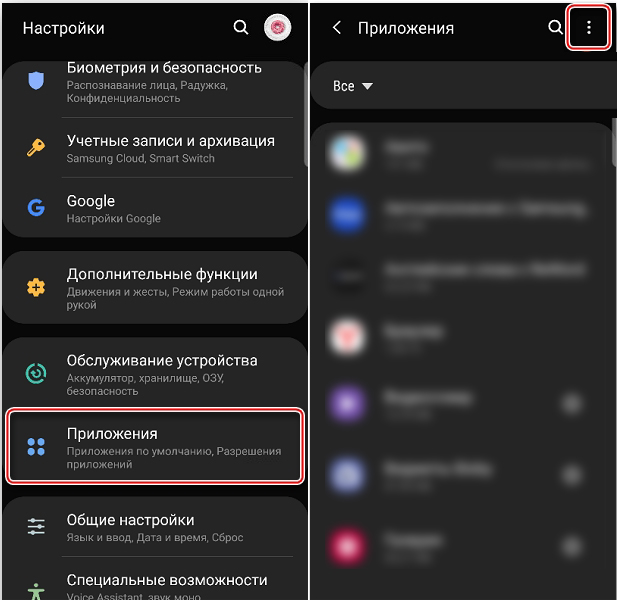
- Теперь выбираем «Разрешения приложений» и открываем геолокацию.
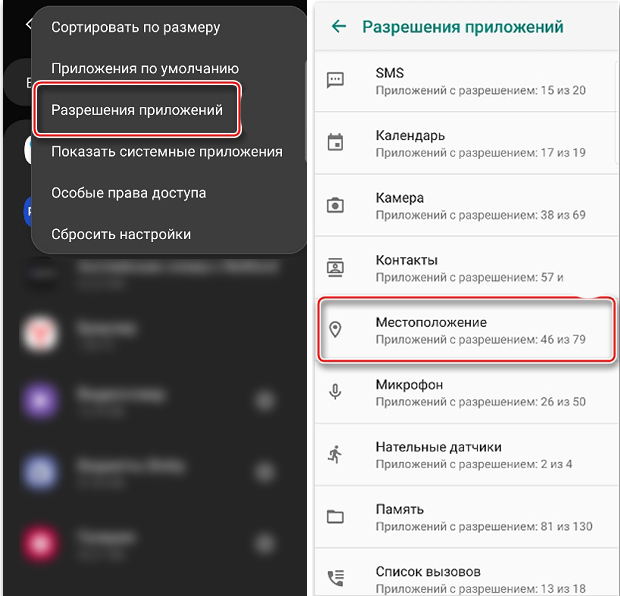
- Далее просто смотрим, у каких программ эта функция включена, а у каких нет. Можно для некоторых приложений выключить функцию «Локации».
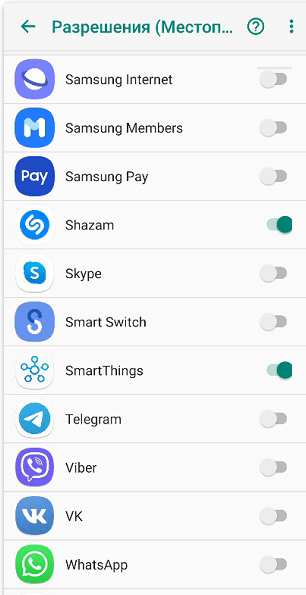
История геолокации
Это очень интересная функция, о которой я решил рассказать в отдельной главе. История позволяет собирать все данные о местоположении вашего телефона и записывать эту информацию в историю. Все кафе, кино, кинотеатры, а также другие места будут сохранены. Но вы можете выключить эту функцию, или вообще удалить историю. Давайте познакомимся с ней поближе.
- Чтобы включить функцию или посмотреть, включена ли она – нам нужно зайти в раздел «История местоположений».
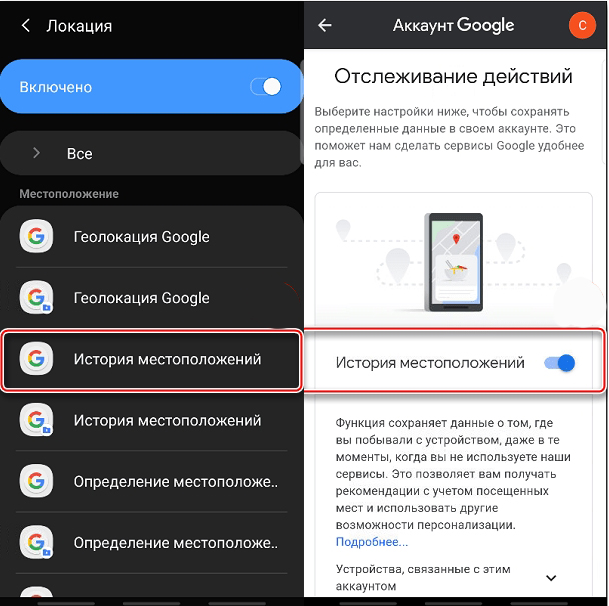
- Пролистайте чуть ниже и кликните по разделу «Управление историей» и нажмите по карте.
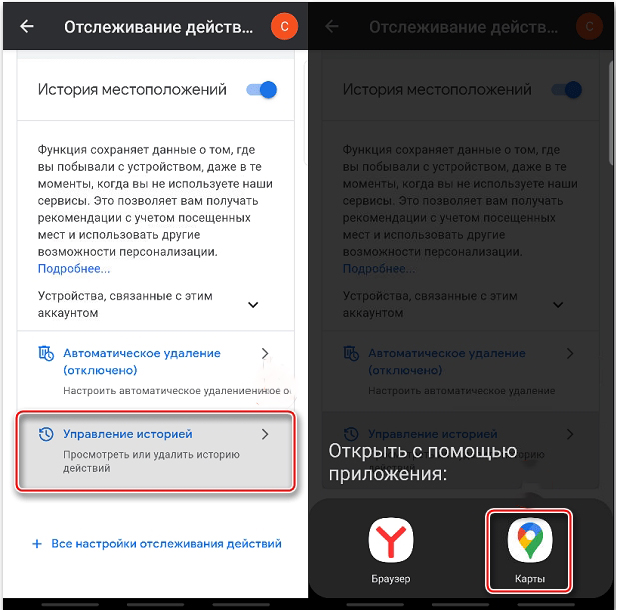
- Здесь можно увидеть все места, которые вы посещали. Скажу так – что на большинстве Андроид прошивках данная функция включена из коробки.
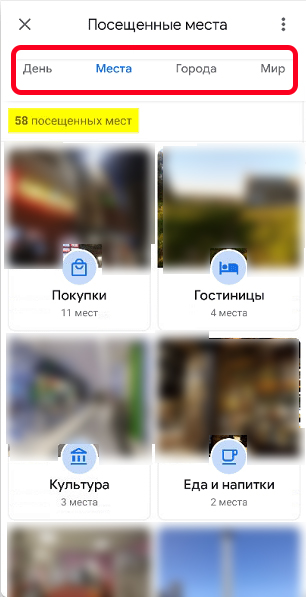
- Если вы хотите удалить историю, переходим на первую вкладку «День», жмем по трем точкам и переходим в настройки.
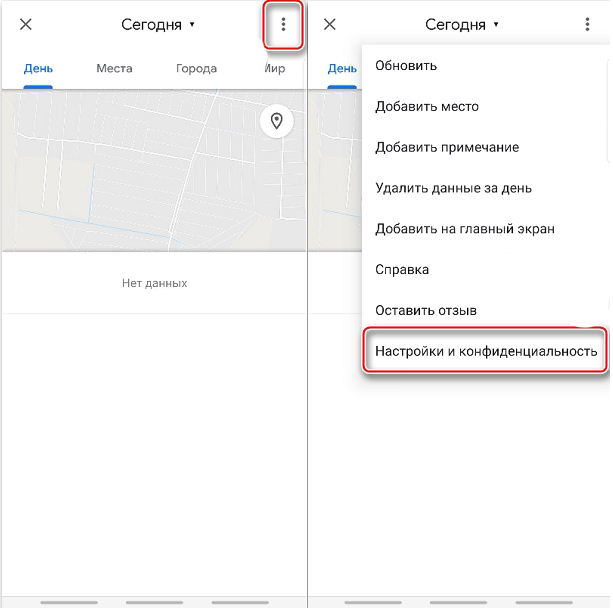
- Теперь находим функцию удаления – их тут две. Одна удаляет всю историю, вторая только за выделенный период. Выберите любой из этих вариантов.
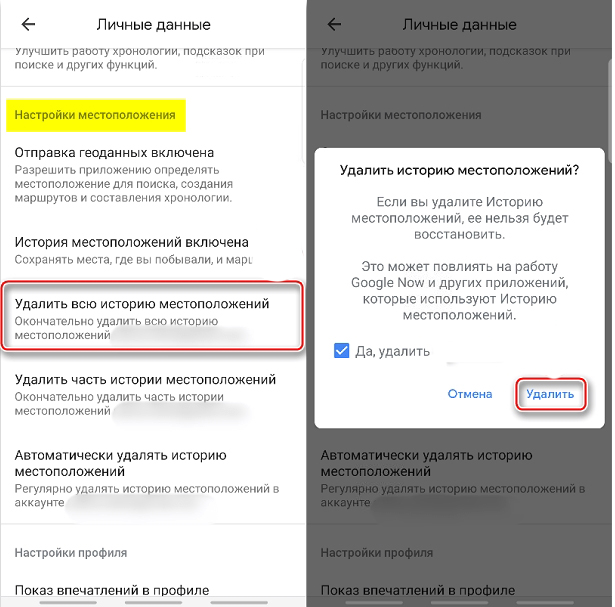
- Можно аналогично настроить автоматическое удаление, задав период, через который будет очищена история посещений.
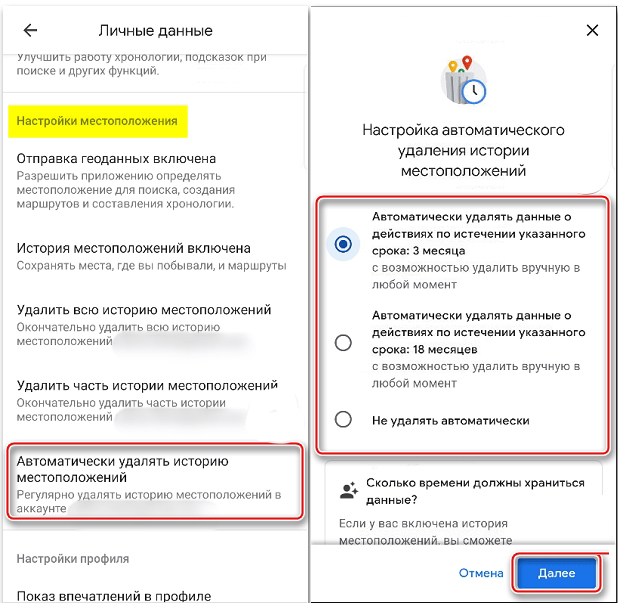
Поделиться местоположением с другим человеком
Очень полезная штука, если вам нужно на какое-то время поделиться местоположением с другим человеком из ваших контактов. Например, вы собираетесь пойти в неизвестное место или поехать на природу. В таком случае вы можете поделиться вашей геолокацией с мамой, папой, или друзьями, чтобы в любом случае они всегда смогли вас найти.
- Переходим в раздел «Показать где я» и соглашаемся с текстом в выпадающем окошке.
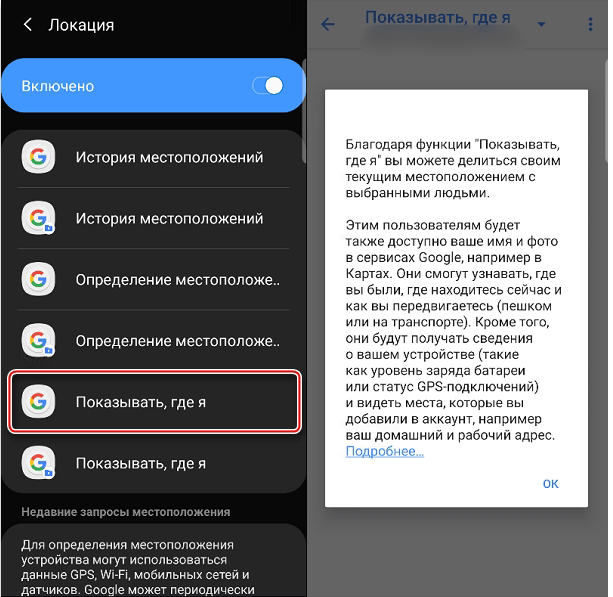
- Нажмите по вашей аватарке или букве рядом со строкой поиска. В меню тапните по пункту «Передача геоданных».
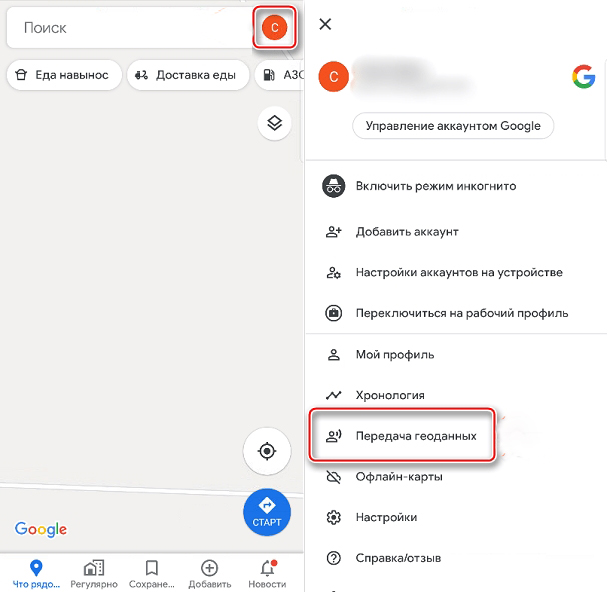
- Жмем по центральной кнопке. Далее выбираем время, в течение которого будет передаваться информация.
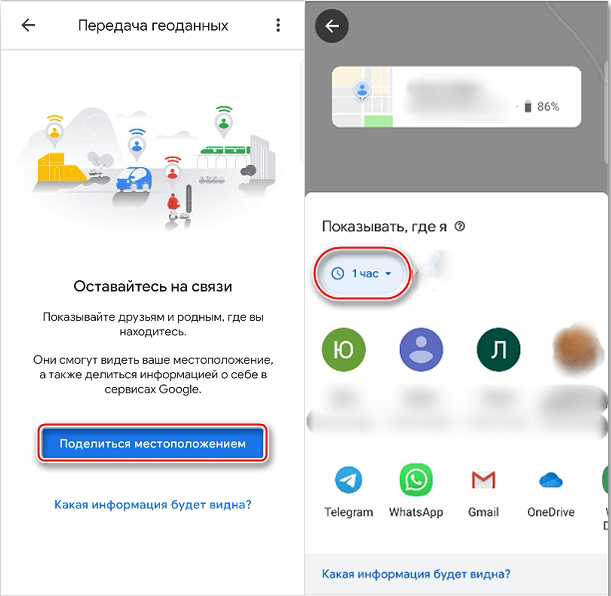
- После этого выбираем контакт и отправляем ссылку на геоданные в любой мессенджер или на почту.
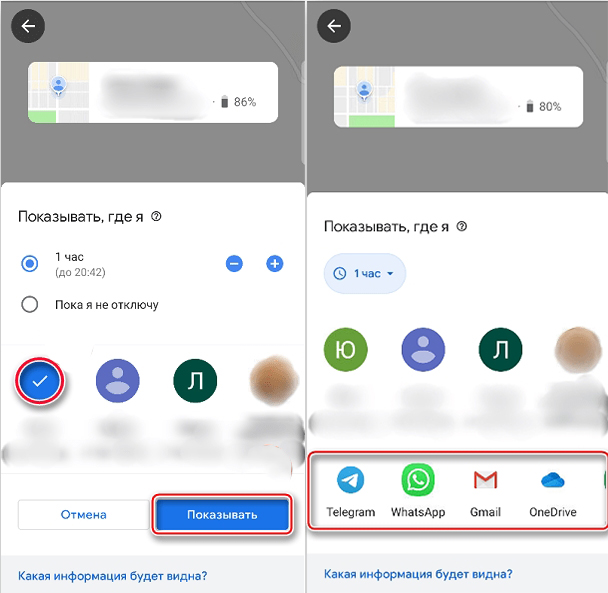
- Вы можете скопировать ссылку и передать её кому угодно (даже себе).
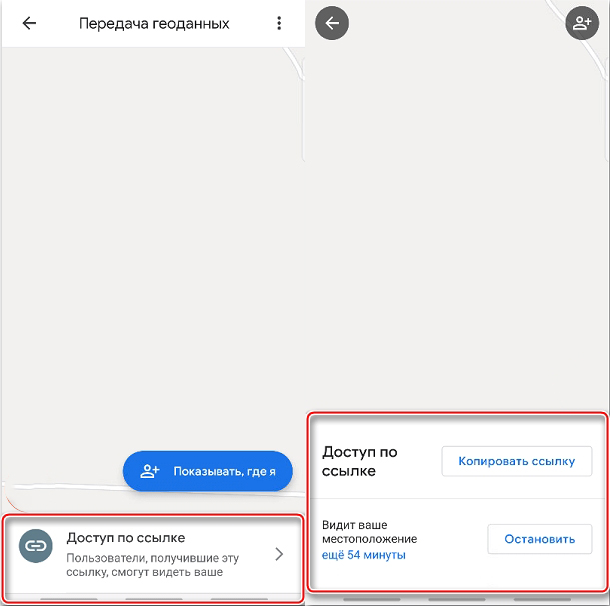
- Ссылка также будет отображаться в основном разделе. Её можно перенастроить, продлить время, остановить или удалить.
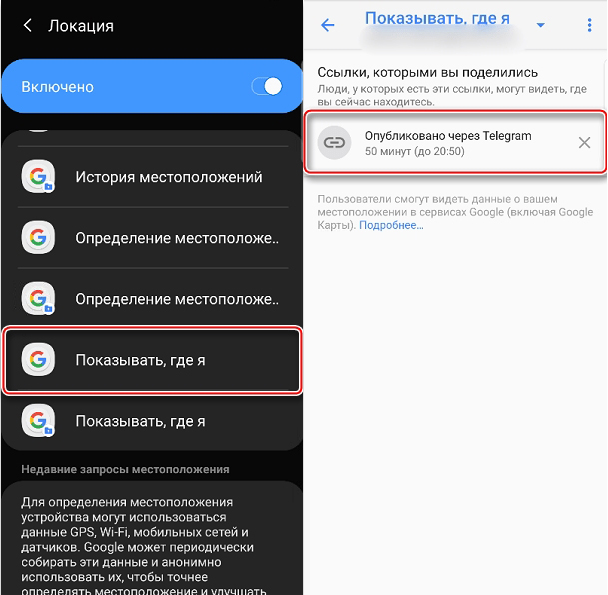
На этом все, дорогие друзья. Если у вас еще остались какие-то вопросы, пишите в самом низу в комментариях. До новых встреч на портале WiFiGiD.RU.
Содержание
- Включение геолокации
- Панель быстрого доступа
- «Настройки» системы
- Настройка геолокации
- Геолокация Google
- История местоположений
- Отправка геоданных с помощью ELS
- Передача местоположения другим пользователям
- Вопросы и ответы

Включение геолокации
При включенной геолокации расположение объектов общественного питания, расписание транспорта, результаты поисковых запросов, реклама и другая информация будет показываться с учетом текущего местоположения. Благодаря этой функции можно сохранять посещаемые места, делиться ими с другими пользователями или передавать экстренным службам, а также найти смартфон в случае его утери. Включить функцию определения местоположения на устройстве с Android можно двумя способами:
Панель быстрого доступа
- Проводим пальцем по экрану сверху вниз, и находим значок «Локация». Для включения функции достаточно коснуться его.
- Если удерживать иконку, откроется экран с параметрами геолокации (работает на не всех версиях Android).


«Настройки» системы
- Ищем раздел «Биометрия и безопасность», «Безопасность и конфиденциальность» или похожий, а затем «Локация», «Геолокация», «Данные о местоположении» и др.
- Заходим туда и включаем функцию.


Для настройки геолокации и получения доступа ко всем ее возможностям необходима учетная запись Google. О том, как ее создать и как войти в аккаунт на устройстве с Android, подробно написано в отдельных статьях.
Подробнее:
Создание учетной записи Google на смартфоне с Android
Авторизация в Google на Android

Настройка геолокации
Чтобы устройство лучше определяло местоположение, можно разрешить ему сканировать сети Wi-Fi и устройства Bluetooth, расположенные поблизости. Для этого открываем раздел «Улучшение точности» и активируем доступные варианты.

В блоке «Недавние запросы местоположения» отображаются все приложения, которые в последнее время использовали геоданные. Чтобы посмотреть полный список, нажимаем «Все».

В любой момент можно запретить или разрешить какой-либо прикладной программе использовать геоданные.
- В настройках системы находим и открываем раздел «Приложения».
- Ищем «Разрешение приложений», «Права» или похожее. В данном случае тапаем иконку в виде трех точек и из контекстного меню выбираем нужный пункт.
- На следующем экране тапаем «Местоположение» и с помощью ползунков настраиваем разрешения.




Геолокация Google
Благодаря этой функции повышается точность определения местоположения за счет использования мобильной сети, сигнала Wi-Fi, GPS и датчиков устройства. Гугл собирает геоданные и анонимно использует их для улучшения работы связанных сервисов. Чтобы включить эту функцию, тапаем «Геолокация Google» и переводим ползунок вправо.

Если опция отключена, будет использоваться только датчик GPS, который является менее точным и самым медленным способом определения местоположения.
История местоположений
После включения этой функции будут сохраняться данные о всех местах, в которых вы бывали, даже если при этом не использовались сервисы Гугл. Причем храниться будет информация со всех устройств, привязанных к этому аккаунту. По умолчанию функция отключена, поэтому чтобы все работало, ее необходимо включить, а также выполнить вход в учетную запись и разрешить отправку геоданных. Для активации опции используем ползунок в разделе «История местоположений».

Посмотреть или удалить историю можно в специальном разделе приложения Google Maps.
- Открываем раздел «Хронология», так как там будут храниться все данные. Для этого нажимаем «Управление историей» и выбираем приложение «Карты».

Здесь можно посмотреть информацию о всех посещенных местах, городах и странах.
- Чтобы очистить историю, жмем иконку с тремя точками и выбираем «Настройки и конфиденциальность».
- Прокручиваем экран до блока «Настройки местоположения» и, если нужно удалить всю историю, тапаем соответствующий пункт и подтверждаем действие.
- Если нужно удалить только часть истории, выбираем пункт ниже, устанавливаем нужный период и тапаем «Продолжить».
- Можно настроить автоматическое удаление истории. Для этого жмем соответствующий пункт и выбираем один из двух вариантов очистки – через 3 или 18 месяцев.





О других способах просмотра истории с помощью браузера и приложения «Гугл Карты» написано в отдельной статье.
Подробнее: Просмотр истории местоположений на Google Картах

Отправка геоданных с помощью ELS
Функция предназначена для экстренных ситуаций, например, если вы заблудились. При наборе в службу спасения устройство автоматически, минуя сервисы Google, передаст местоположение спасательным службам. Чтобы включить функцию, тапаем «Определение местоположения с помощью ELS» и перемещаем ползунок вправо.

Передача местоположения другим пользователям
Функция «Показывать, где я» — это возможность показать выбранным людям, где вы были, где находитесь сейчас и как передвигались. Этим пользователям станут доступны ваше имя, фото и маршруты передвижения. Они будут получать сведения об устройстве (уровень заряда, статус GPS), а также видеть места, привязанные к аккаунту.

Воспользоваться опцией можно, даже если у пользователя нет аккаунта Google. В этом случае ему будет отправлена ссылка.
- Открываем приложение Гугл Карты, тапаем по иконке аккаунта и жмем «Передача геоданных».

Нажимаем «Поделиться местоположением».
- Чтобы назначить время, в течение которого пользователю будет доступно местоположение, открываем соответствующее меню и настраиваем период.
- Выбираем контакты, которым будем передавать геоданные, и тапаем «Показывать».

Также можно отправить ссылку в сообщении с помощью любого мессенджера.
- Теперь в разделе «Передача геоданных» внизу экрана будет прикреплена ссылка на геоданные. Жмем на эту область, если нужно скопировать ссылку или остановить передачу данных.
- Доступ к ссылке также появится в меню функции «Показывать, где я».

Чтобы закрыть к ней доступ, тапаем крестик справа.

Для управления ссылкой жмем на нее, вносим изменения и тапаем «Сохранить».






Мы рады, что смогли помочь Вам в решении проблемы.

Опишите, что у вас не получилось.
Наши специалисты постараются ответить максимально быстро.
Помогла ли вам эта статья?
ДА НЕТ
Еще статьи по данной теме:
Содержание
- Что такое геолокация в телефоне и как ее подключить?
- Геолокации в смартфоне
- Геолокации в Айфоне
- Геолокации в социальных сетях
- Как работает геолокация в смартфоне
- Как пользоваться геолокацией после подключения
За последние годы в повседневный обиход вошли термины, которые раньше могли употребляться лишь представителями определенных профессий. Одним из таких слов является «геолокация». Еще несколько лет назад такой термин мог использоваться только моряками, военными и летчиками. А сейчас его можно услышать даже из уст ребенка, и это не будет из ряда вон выходящим. А все потому, что электронное оборудование и, в частности, мобильные телефоны расширили свой функционал. Теперь почти никто не использует смартфон только для звонков, ведь с его помощью можно получить гораздо больше полезной информации.
Что такое геолокация в телефоне и как ее подключить?
Географическая локация – это расположение объекта на поверхности земли. Данным термином обозначается процедура определения местонахождения контролируемого объекта. Обнаружение происходит по радиосигналу, исходящему от электронного устройства. Чем больше станций слежения и приема сигналов зафиксируют исходящий сигнал, тем точнее можно будет определить позицию объекта на местности.
В самом простом телефоне, предназначенном для звонков, отсутствует модуль, необходимый для определения геолокации. А значит, используя такой только телефон, определить координаты не выйдет. Хотя можно воспользоваться услугами мобильного оператора, ведь перемещения абонента фиксируются автоматически сотовыми вышками. Поэтому, теоретически, отправив запрос, можно получить данные о геолокации пользователя. Однако этот путь сопряжен с потерей времени. Ведь мобильный оператор даст информацию спустя время и только самому абоненту или с его согласия, а также силовым структурам по решению суда.
Геолокации в смартфоне
Сейчас во все смартфоны встроена функция определения геолокации. Используя ее, каждый абонент может узнать свои координаты в любое время. Единственное, что для этого потребуется, – беспроводной интернет, чтобы загрузить в телефон карту. Используя геолокацию, можно определить свое местонахождение, найти нужный адрес и определить маршрут, как туда лучше и быстрее добраться.
Эта опция эффективно работает в городской черте, так как там расположено много станций, которые и определяют координаты. Чтобы включить опцию, необходимо зайти в меню настроек и активировать пункт, отвечающий за геолокацию.
Также существует настройка геолокации через операторов:
- МТС. Абоненты этого сотового оператора могут подключить функцию определения координат, отправив текстовое сообщение с указанием данных абонента на короткий номер 6677. Если абонент даст согласие на определение места его положения, то на тот номер, с которого был осуществлен запрос, придут его точные координаты.
- Билайн. Чтобы найти абонента через этого оператора связи, можно либо позвонить на короткий номер 09853, либо отправить пустое сообщение на номер 5166.
- Мегафон. В Мегафоне поиск абонента осуществляется через запрос − *566#. Услуга называется «Навигатор». После того как запрос будет отправлен, на телефон приходит сообщение, содержащее подробную инструкцию того, как найти абонента.
- Теле2. Услуга «Геопоиск» подключается, набрав номер − *119*01#. Для того чтобы определить, где находится абонент, нужно будет набрать *119*2*7(номер абонента).
Обратите внимание, что поиск через мобильного оператора может быть осуществлен только с согласия абонента. То есть, если человек по каким-то причинам не может подтвердить согласие на определение своих координат, оператор связи не имеет права предоставлять эту информацию. Исключение составляет запрос силовых структур по решению суда. Кроме этого, поиск позиции абонента через оператора – это дополнительная услуга, которая платная. Ее стоимость зависит от мобильного оператора и региона проживания абонента.
Геолокации в Айфоне
«Яблочный» девайс любой серии – это устройство, в котором реализована полезная опция определения координат. Геолокации в Айфоне позволяют не просто пользоваться девайсом в качестве навигатора. Но также использовать функцию «Найти телефон», если девайс был утерян и попал в руки мошенников.
Для этого нужно авторизоваться в iCloud и в личном аккаунте ввести ID пользователя и пароль телефона, затем на карте отобразится местонахождение гаджета. В программе есть функция, настраивающая телефон на передачу текущих данных в компанию-производителя непосредственно перед окончательной разрядкой аккумулятора и отключением смартфона. Программа поиска имеет еще одну полезную опцию – «Воспроизвести звук». Если она будет работать, то во время поиска девайс будет издавать звуковой сигнал, который поможет намного быстрее определить, где находится гаджет. Функция особенно полезна, если девайс был украден.
Пользователь гаджета может активировать «режим пропажи». Эта опция заблокирует смартфон, но на его экране отобразится номер владельца, по которому нашедший сможет с ним связаться.
Ну и полезная опция, о которой нельзя не упомянуть. Через программу можно активировать функцию «Стереть Айфон». Она поможет удалить со смартфона личные данные владельца, чтобы они не попали в руки мошенников. Если позднее гаджет будет найден, то все данные можно легко восстановить через опцию резервного копирования.
Геолокации в социальных сетях
Социальные сети – часть нашей жизни, поэтому и там существует функция геолокации. Активировав в личном профиле данную опцию, пользователь получает возможность «привязывать» свои фотографии к месту на карте. Так, фолловер сможет увидеть, где находятся те или иные важные места владельца аккаунта.
Как работает геолокация в смартфоне
На современном телефонном аппарате опция определения координат может работать несколькими способами. Рассматривая данную функцию в контексте мобильных сотовых сетей, учитывайте, что работа по поиску объекта осуществляется не через спутники, а через наземные вышки оператора. Точность определения положения при этом зависит от стандарта мобильной сети (GSM, UMTS, WCDMA, LTE) и может колебаться в диапазоне от нескольких десятков метров до километров.
По сути, работающие вышки не выявляют точное местоположение телефона, а определяют вероятность его нахождения между ними. При этом точность определения координат телефона в мегаполисе намного выше, потому что в городах расположено больше сотовых вышек операторов. Их количества достаточно, чтобы определить положение абонента, вплоть до номера дома и квартиры. В маленьких населенных пунктах и, к примеру, в поле точность определения не может быть такой высокой. Там полученная информация будет «размытой».
Однако телефон может иметь встроенный модуль для определения координат посредством GPS или GLONASS. Данные системы работают через спутники и считаются более точными при определении географического положения объекта. Если для определения используется GPS, то точность составляет от 10 до 15 м. А вот при использовании GLONASS точностные характеристики будут выше и могут достигать 3-4 м.
Работают данные системы следующим образом:
- Спутники беспрерывно направляют на наземные станции сигналы о своем нахождении.
- Приемник, в рассматриваемом случае − телефон, на котором включен GPS или GLONASS, улавливает эти закодированные сигналы. Он фиксирует время их получения, рассчитывает расстояние до спутников, пославших сигналы, и определяет свое положение, используя долготу, ширину и высоту над уровнем моря.
- После чего отображает точные координаты на интерактивной карте на экране смартфона.
Чтобы точно определить географическое положение, гаджет должен уловить сигналы минимум с 4 работающих спутников.
Недостаток работы GPS – быстрая разрядка аккумулятора смартфона.
Как пользоваться геолокацией после подключения
Теперь вы знаете все о геолокациях, о том, каким образом они функционируют, и алгоритм подключения. Осталось только разобраться, каким образом можно использовать данную опцию непосредственно после подключения на смартфоне.
Эта функция может использоваться для решения следующих задач:
- В качестве навигатора. Если пользователь планирует отправиться в путешествие, то, используя геолокацию и приложения, можно заранее выстроить нужный маршрут. Потом отслеживать по карте свои перемещения, чтобы не сбиться и не уйти с намеченной траектории движения. На карте может отображаться путь и загруженность дороги (участки, на которых образовались пробки и заторы, подсвечиваются красным). Там же выдаётся информация о скорости движения, расстоянии из пункта А в пункт В и оставшемся расстоянии. Также рассчитывается примерное время пути.
- Для отметки памятных мест. Координаты можно «привязывать» к фотографиям, сделанным на телефон.
- В поисковых запросах. В зависимости от координат пользователя при работающем GPS, поисковые системы будут выдавать ответы с территориальной привязкой. Это экономит время пользователя. Например, задав в интернете запрос «где купить цветы», система автоматически выдаст в первую очередь адреса близлежащих магазинов. Также абонент сможет найти любые адреса магазинов, кафе, кинотеатров.
- Для бизнеса. Геоданные помогают анализировать клиентский спрос на товары, в зависимости от региона. Также регулируются цены, размещаются рекламные баннеры именно там, где на конкретные товары/услуги очень высокий или, наоборот, слишком низкий спрос.
Благодаря геоданным, можно найти человека, адреса, маршруты, потерянный или украденный телефонный аппарат, даже если на нем уже сменили SIM-карту. Главное, чтобы работал интернет, и была подключена опция определения геолокации.

Геолокация на Андроиде считается очень полезной функцией, которая позволяет просматривать посещенные места, создавать маршруты и при необходимости следить за другими людьми с их согласия. Навигация присутствует во всех современных телефонах.
При этом она достаточно легко активируется. За это отвечает система GPS и передача информации через Интернет. Также сведения о геолокации можно получить путем применения программ-шпионов. В нашей статье смотрите что такое геолокация?
Что это геолокация на Андроиде

Под этим термином понимают особую функцию для выявления местоположения гаджетов. Если человек находится в конкретном месте со смартфоном, Андроид без труда определит характер местности. При этом устройство отобразит координаты, сведения об улице и другую информацию.
Эта функция считается довольно важной для всех, кому требуется защита личной информации. Опция используется не только для того, чтобы отследить местонахождения пользователя. Она также помогает защитить информацию.
Приложениям, которым требуются точные сведения о пользователе и его местонахождении, часто требуется информация о геолокации. Таким образом удастся увидеть запрос от приложений, которым нужен доступ в личные данные пользователя – к примеру, от соцсетей. Это поможет защитить свою информацию от взлома.
Как включить геолокацию на Андроиде
Включить геолокацию не составляет особого труда. При этом допустимо воспользоваться разными методами.
Через панель быстрого доступа
Чтобы настроить геолокацию, требуется провести по экрану. Это нужно делать сверху вниз. После чего стоит отыскать значок «Локация».
Чтобы включить функцию, к нему требуется прикоснуться. При удерживании иконки на экране появятся параметры геолокации. Однако важно учитывать, что эта опция доступна не на всех вариантах Android.
Настройка системы
В такой ситуации требуется найти раздел «Безопасность и конфиденциальность». Он может иметь и другое похожее название. После этого стоит отыскать пункт «Локация», «Геолокация» или аналогичный.
В него рекомендуется зайти и включить функцию. Важно учитывать, что для настройки и получения доступа к возможностям гаджета требуется зарегистрировать аккаунт в Google.
Режимы работы
В настройках Андроид есть возможность внести коррективы в выбор режима службы. Этот этап считается очень важным. Он помогает оценить точность информации, определить местоположение и прочие параметры.
К примеру, выбор распознавания мобильными операторами приведет к быстрой разрядке батареи. Если же главным способом будет геолокация, удастся сэкономить заряд и получить уверенность в точности информации. Существует несколько вариантов работы служб геолокации:
- Мобильный оператор. Многие операторы предоставляют эту опцию по условиям пользовательского соглашения. Владельцу смартфона необходимо лишь подключение к Интернету. Также есть возможность выбирать беспроводные связи, которые имеются в зоне доступа. Такой метод не гарантирует высокой точности, но нередко применяется как альтернативный.
- Спутники GPS. Этот вариант считается наиболее точным. Спутники требуются для определения координат. При этом смартфон позволяет обеспечить точность исполнения информации. Стоит отметить, что почти все телефоны имеют соответствующий модуль.
- Все источники. Это своего рода сочетание служб связи и спутников. Такая опция часто именуется «высокой точностью». Это связано с комбинацией разных типов информации. При этом координаты, представленные в одной базе, накладываются на вторую. Как следствие, удается добиться высокой степени точности.
Для выбора режима опции важно понимать цели и возможности. Чтобы добиться высокой степени точности, рекомендуется воспользоваться всеми источниками. Это поможет получить максимальную передачу информации. Если режим менее важен, допустимо использовать GPS. Это поможет сэкономить заряд батареи.
Как работать с геолокацией на Андроиде

Работа с геолокацией на Андроиде отличается определенными особенностями. При этом данную опцию допустимо применять для разных приложений и задач.
Нахождение телефона на андроиде с помощью Гугл
Если есть профиль в Гугле, можно к нему прикрепить устройство. Поисковик предлагает особую функцию «Найти устройство». Она подключается при первом входе в профиль с телефона.
При этом есть возможность запустить громкий звук даже на выключенном гаджете, заблокировать его или удалить всю информацию.
Раздел «Показать на карте» помогает найти смартфон. Однако это разрешается сделать лишь в таких случаях:
- гаджет включен и привязан к аккаунту Google;
- есть подключение к Интернету;
- включена опция геолокации;
- подключена функция «Найти устройство».
Чтобы просмотреть местоположение гаджета в аккаунте Гугл, требуется сделать следующее:
- Зайти на страницу профиля.
- Сверху появится выбор устройств в случае применения нескольких. В таком случае требуется выбрать нужный вариант.
- Отобразится список действий. При этом допустимо заблокировать гаджет, найти его, послать сигнал.
- Выполняя указанные действия на карте появится точка расположения смартфона.
- При отключении удастся увидеть последнее место фиксации смартфона.
Приложения для отслеживания человека через телефон на Андроиде

GPS применяют не только для создания маршрута или ориентирования в незнакомой местности. При необходимости человеку удастся выявить расположение смартфона.
Такая потребность появляется в разных ситуациях – при потере телефона, необходимости контроля ребенка, недоверии к работнику или партнеру. Приложения подключают к системе геолокации. Благодаря этому они передают информацию о местоположении.
Приложение Где мои дети
Приложение помогает находить место пребывания ребенка по геолокации. Также с его помощью удается оценивать состояние мобильного. Если телефон имеет низкий заряд, информация об этом поступает родителям.
Приложение Где мои дети позволяет не только выявлять положение смартфона. Оно также обладает такими функциями:
- Прослушивание – удаленно запускает работу микрофона. Это помогает прослушивать окружение и записывать аудио без ведома ребенка.
- Создание зон. У родителей есть возможность создания специальных мест. Это может быть школа или спортивная секция. Если ребенок выходит за пределы участка, родителям приходит сообщение.
- Фиксация маршрута. В приложении сохраняются сведения о том, где в течение последних двух дней побывал ребенок.
После установки приложение функционирует в режимах «ребенок» и «родитель». Первый вариант требуется активировать на смартфоне ребенка, второй – используется для получения сведений и контроля.
Важно учитывать, что геолокация на Андроиде работает исключительно при включенном GPS. Ее легко удается отключить. Потому тайно следить за пользователем не удастся.
Family Locator
Это приложение позволяет контролировать перемещения детей и других членов семьи с их ведома. Чтобы определить местоположение, стоит включить GPS-трекер. Он будет посылать сведения на компьютер или смартфон.
Приложение ставится на несколько гаджетов с Андроидом, после чего формируется «Круг». Каждому участнику требуется дать согласие на отслеживание с помощью геолокации. Ключевым недостатком считается необходимость активации GPS-маячка.
Без этого определить местоположение не удастся. Приложение скачивается бесплатно. При этом оно обладает такими функциями:
- отправка уведомления SOS в 1 клик;
- определение местоположения при включении GPS;
- рассылка сообщений при отклонении от пути;
- возможность задать точку назначения – при ее достижении приложение пришлет уведомление.
История местоположений
После включения этой опции будет сохраняться информация о всех местах, даже если сервисы Гугл не применялись. При этом будут храниться сведения с любых гаджетов, привязанных к аккаунту. По умолчанию опция выключена.
Чтобы история работала, ее требуется включить. Также необходимо войти в учетную запись и разрешить отправлять геоданные. Для активации функции стоит воспользоваться ползунком в разделе «История местоположений».
Как отключить геолокацию на Андроиде
Чтобы выключить GPS, допустимо воспользоваться несложными способами. Первый считается более простым, а второй – лучше защищает.
1 вариант через шторку уведомлений
Этот способ помогает временно деактивировать отслеживание местоположения. Это значит, что при необходимости удастся включить GPS. Для этого рекомендуется сделать следующее:
- Открыть шторку с уведомлениями.
- Найти пункт «GPS» и нажать на него.
При успешном проведении процедуры в верхней панели пропадет значок, обозначающий геолокацию. Иногда такой значок отсутствует. В этом случае требуется перейти к настраиванию иконок быстрого доступа и переместить требуемый объект в меню.
2 вариант через настройки
Перед проведением процедуры требуется зайти в настройки. После этого рекомендуется сделать следующее:
- Найти пункт «Местоположение».
- Убрать галочку около меню «Доступ к местоположению».
- Очистить историю местоположений. Для этого стоит перейти в пункт с таким же названием. Затем снять галочку возле этой вкладки.
Геолокация на Андроиде представляет собой важную опцию, которая помогает установить местоположение, найти утерянный смартфон, построить маршрут. При этом настроить функцию несложно – для этого достаточно четко следовать инструкции.
Отслеживание местоположения с телефона — очень удобная функция. Родители могут контролировать передвижения своих детей, да и для взрослых бывают полезно уточнить локацию этим способом: например, если речь идет о водителях или удаленных сотрудниках. А еще наличие в телефоне такой программы — отличная возможность вернуть потерянный гаджет. Чтобы отследить расположение по телефону, нужно установить на него приложение из Play Market или Google Play: есть бесплатные и платные программы.
В статье рассмотрим ТОП-10 приложений, позволяющих увидеть координаты абонента на карте и не только — вплоть до полноценных сервисов слежения.
Содержание
- Как работают программы для отслеживания телефона
- Самые популярные программы для отслеживания местоположения
- Где мои дети (Find My Kids) — отслеживание местоположения ребенка
- Geozilla
- GPSme
- Zoemob
- Kid security
- Life 360
- Локатор мобильных номеров
- Cell Tracker
- NeoSpy
- Android Monitor
- mSpy
- VkurSe
Как работают программы для отслеживания телефона
Программа мобильный пеленгатор — это GPS приложение, которое может определить координаты телефона и показать их на карте, доступной на телефоне другого абонента. Достаточно скачать приложение и пройти регистрацию. Некоторые определяют точку на карте не только через GPS, но и через вай-фай или по сигналам вышек сотовой связи.

Эти программы максимально просты в использовании для любого пользователя и зачастую имеют дополнительные функции. После скачивания, установки приложения на телефоны и регистрации они позволяют в любое время видеть местонахождение абонентов.
Самые популярные программы для отслеживания местоположения
Далее рассмотрим несколько наиболее популярных программ для отслеживания местоположения абонента в режиме онлайн.
Где мои дети (Find My Kids) — отслеживание местоположения ребенка
Популярная программа родительского контроля. Приложение для отслеживания местоположения ребенка нужно установить на телефоны детей, номер телефона указывать не нужно. Доступно на устройствах Эппл, Андроид и планшетах.
Дополнительные опции:
- точное определение локации и маршрута движения;
- возможность записи;
- общий чат;
- возможность добавления новых телефонов детей;
- возможность задать «зеленые зоны».
Минусы:
- программу легко удалить с телефона ребенка;
- локация определяется только через GPS.
Geozilla
GPS-трекер, определяющий нахождения абонента, доступный на Айфонах и Андроид. Есть бесплатная пробная версия программы. Работает только через GPS, зато отлично справляется со своей задачей.

Не скрывается и легко удаляется с устройства, как обычное приложение. Данный GPS-трекер – это настоящая программа «пилинг телефона», так как может только пеленговать. Но зато на «отлично» справляется с поставленной задачей.
Плюсы:
- приватный чат;
- возможность отслеживать движение в режиме реального времени;
- фиксирование скорости;
- сохранение маршрутов в течение 4 недель;
- рассылка уведомлений, когда человек оказывается в указанной точке.
Минусы:
- программу нельзя скрыть и просто удалить;
- ограниченный функционал.
Читайте также про лучшие программы для чистки телефона.
GPSme
Приложение подходит для определения координат детей или знакомых. Доступно для Андроид и Айфон. Пользователь должен согласиться дать координаты лицам в рамках группы. Кроме того, с его помощью можно отслеживать статистику перемещений, получать оповещения об уровне зарядки.

Zoemob
Еще одно популярное приложение из Google Play, доступное на Андроид, с возможностью сохранения маршрутов. Главные минусы — его просто удалить с гаджета, а функционал ограничен.
Преимущества:
- работа в режиме онлайн;
- закрытый чат;
- можно подключить несколько телефонов, и все будут отображаться на одной карте;
- программа также показывает скорость движения.
Kid security
Еще одно «детское» приложение с системным контролем, включая функцию мониторинга координат. Оно также отслеживает поведение ребенка в сети и скорость его передвижения. При добавлении друзей, употреблении ненормативной лексики, запугивании родители получат уведомление и смогут исправить ситуацию.

Life 360
Считается одной из лучших программ такого типа. По сути, это небольшая соцсеть, с опциями чатов, приглашений и добавлений друзей. Приложение популярно у родителей и имеет несколько миллионов загрузок.
Преимущества:
- возможность создавать разные круги с индивидуальными настройками (узкие — для родных, широкие — для знакомых);
- уведомления о прибытии человека в точку;
свои чаты.
Но за дополнительные опции придется заплатить. К тому же программу в любой момент можно удалить с телефона.
Локатор мобильных номеров
Приложение популярно во многих странах и имеет свыше 10 млн загрузок. Разработано для устройств на Андроид. Его отличие от аналогов — дополнительные возможности.

Преимущества:
- определяет, где находится человек (город, страна), даже когда он не в сети;
- определяет и высвечивает номера телефона и название оператора;
- может сделать подробное описание звонков;
- есть опции блокировки номеров.
Но основная функция местами хромает, расположение определяется не совсем точно. В описании указано, что можно использовать без установки приложения, если вбить номер, но на самом деле это не работает.
Cell Tracker
Бесплатная программа для Андроид, еще один популярный GPS трекер. Считается одной из лучших в своем классе. Ее отличает точность определения координат (до 3 метров), удобство предоставления информации, возможность выдачи полной информации по заданному интервалу пути со временем и координатами. Других опций у этой программы нет; ее также легко удалить с устройства.
![]()
NeoSpy
Это уже не просто GPS трекер, а полноценная программа, определяющая расположение абонента, даже если он не в сети и недоступен для GPS. Но передача данных становится возможной только после появления на устройстве доступа к интернету.
Установить можно с Google Play или с сайта. Во втором случае программа будет скрыта; пользователь может не знать, что она установлена на устройстве, а удалить ее оттуда будет крайне сложно.
Android Monitor
Еще один многофункциональным шпион, создан специально для Андроид устройств. Его легко установить и при этом скрыть от пользователя. Есть много дополнительных функций, кроме определения местоположения человека, включая возможность записи звонков. Часть опция доступна только при наличии Root доступа. Скачивать приложение нужно с сайта.

mSpy
Одна из лучших программ слежения, доступна для Айфонов и Андроид (разные версии для разных гаджетов). Чтобы определить расположение Андроид устройства, требуется установить приложение на телефон, который вы хотите отслеживать.
VkurSe
Лучшая программа 2020 года, позволяющая быть в курсе всех действий пользователя. Кроме отслеживания координат, она может записывать звонки и скопировать переписку, видеть историю браузера, фотографии, даже нажатия на клавиатуру. Также с ее помощью можно делать фото удаленно и записывать, что происходит вокруг.

К тому же программа полностью русскоязычная, включая возможности техподдержки. Пароль можно менять в любое время без ограничений. Производители гарантируют конфиденциальность данных.
Можно ли определить геолокацию по номеру телефона
Определить геолокацию по номеру телефона вполне реально. Но учтите: все программы, которые позволяют отслеживать местоположение, требуют установки. Только по номеру телефона отследить координаты крайне сложно, а чаще всего — невозможно.
Существуют некоторые онлайн-сервисы вроде Rusprofile.ru, Getcontact, NumBuster, но их функционал ограничен по сравнению с полноценными GPS трекерами и особенно — с программами слежения.
Определить расположение по номеру телефона также могут мобильные операторы (с помощью программ Локатор, Радар и т.п).
Есть другие возможности определить если не точные координаты, то хотя бы адрес проживания — от сайтов знакомств до судебных сайтов. Но именно программы, требующие установки, справляются с этой функцией лучше всего.
Можно ли отследить местоположение по номеру телефона без согласия владельца
Некоторые программы не требуют согласия владельца (при условии, что у вас есть доступ к его телефону). Проблема только в том, что почти все GPS трекеры видны на устройстве, и их легко удалить. То есть несогласный с их установкой абонент может сам решить этот вопрос, если он не согласен на отслеживание.
А вот программы шпионы с расширенным функционалом умеют хорошо «прятаться», так что их сложно найти и удалить с устройства.
Как отследить геолокацию телефона: полезные советы и нюансы
Все программы, позволяющие отследить геолокацию телефона, можно разделить на три типа:
- Семейный контроль.
- Родительский контроль
- Программы-поисковики.
Родительский контроль предполагает подключения двух устройств — отслеживаемого (принадлежащего ребенку) и отслеживающего (родительского). У последнего широкий функционал. В основе почти всегда GPS-трекер, работающий в режиме реального времени.
Расширенный вариант родительского контроля — семейный GPS-трекер. Подключение к нему — добровольное. Таким образом члены семьи (не обязательно дети) могут в любой момент видеть расположение друг друга.
Скачивать такие программы стоит лишь с надежных источников, но ни в коем случае не по видео из ютуба. Там много мошенников, которые под видом программы слежения могут установить вредоносные приложения.
Приложения для поиска должны или постоянно мониторить нахождение телефона, или в любой момент показать его последнее нахождение. Часто это можно сделать без всяких программ, если включить историю местоположения и службу GPS Location (но их показания будут менее точны).
Программ, которые работают только по номеру телефона без установки, не существует. Зато есть специальные онлайн-сервисы мобильных операторов, позволяющие искать абонентов по номеру. Возможности поиска есть у соцсетей и мессенджеров (ВК, Viber). Ну и конечно, в поиске могут помочь правоохранительные органы, но для этого нужно делать специальный запрос и иметь веские основания.
Если у вас нет возможности установить программу отслеживания на телефон, лучше пользоваться услугами мобильных операторов.
Читайте также: лучшие ВПН-сервисы.
